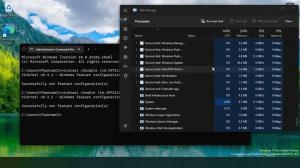Как включить средство просмотра диагностических данных в Windows 10
Как вы, возможно, уже знаете, в Windows 10 есть функция телеметрии и сбора данных. Он собирает множество диагностических данных и отправляет их в Microsoft. По заявлению компании, эти данные используются для улучшения качества продукта и удобства использования. Средство просмотра диагностических данных - это недавно добавленный специальный инструмент, который позволяет просматривать, какие данные будут отправлены в Microsoft. Вот как это включить.
Рекламное объявление
Начиная с Windows 10 build 17083, есть новое приложение для просмотра диагностических данных. По умолчанию он отключен, но его легко включить в Настройках. Средство просмотра диагностических данных - это приложение из Магазина, которое показывает собранные диагностические данные, которые ваше устройство отправляет в Microsoft. Информация сгруппирована по ряду категорий.
Приложение полезно, когда вам нужно посмотреть, какие данные Windows 10 загрузит в Microsoft с вашего компьютера. Чтобы включить средство просмотра диагностических данных, вам необходимо войти в систему.
как администратор.Включение средства просмотра диагностических данных в Windows 10, сделайте следующее.
- Открытым Приложение настроек.
- Перейдите в Конфиденциальность -> Диагностика и обратная связь.
- Справа включите переключатель Средство просмотра диагностических данных.
- Теперь нажмите на кнопку Средство просмотра диагностических данных под тумблером.
- При первом нажатии кнопки откроется Microsoft Store. Нажмите кнопку «Получить», чтобы загрузить и установить приложение.

Вы сделали. Приложение "Средство просмотра диагностических данных" установлено и включено.
Как просмотреть свои диагностические события
Чтобы просмотреть диагностические события, запустите приложение «Средство просмотра диагностических данных» из приложения «Настройки», как описано выше. Приложение поставляется со списком событий слева и их подробностями справа.

Выберите событие слева, чтобы увидеть, какие данные будут загружены в Microsoft.
Найдите свои диагностические события
Поле поиска в верхней части экрана позволяет выполнять поиск по всем данным диагностических событий. Возвращенные результаты поиска включают любое диагностическое событие, содержащее соответствующий текст. При выборе события открывается подробный просмотр событий с выделенным соответствующим текстом.
Отфильтруйте категории диагностических событий
Кнопка меню приложения открывает подробное меню. Здесь вы найдете список категорий диагностических событий, которые определяют, как эти события используются Microsoft. Выбор категории позволяет фильтровать диагностические события. Более подробную информацию об этих категориях можно найти здесь.

Обеспечьте обратную связь о диагностическом событии
Значок «Отзыв» открывает приложение «Центр отзывов», в котором можно оставить отзыв о средстве просмотра диагностических данных и диагностических событиях.

Примечание. Microsoft отмечает, что включение этой функции для просмотра собранных данных может занять до 1 ГБ дополнительного дискового пространства на вашем диске.
Вот и все.